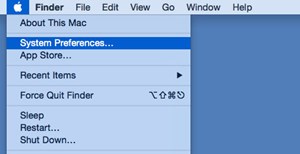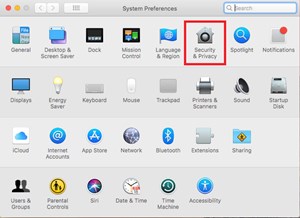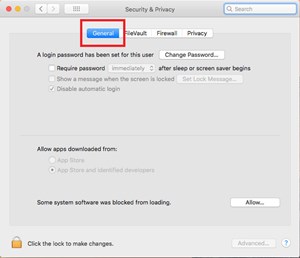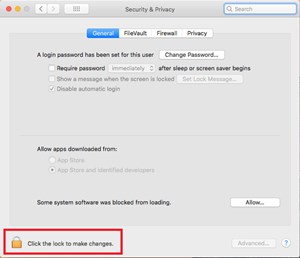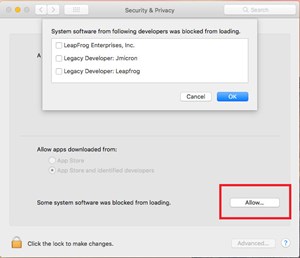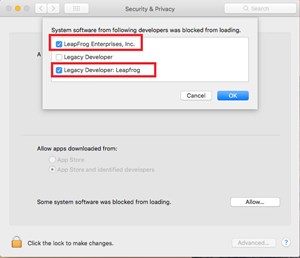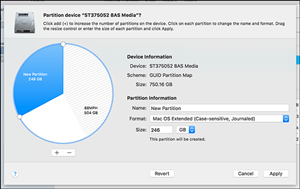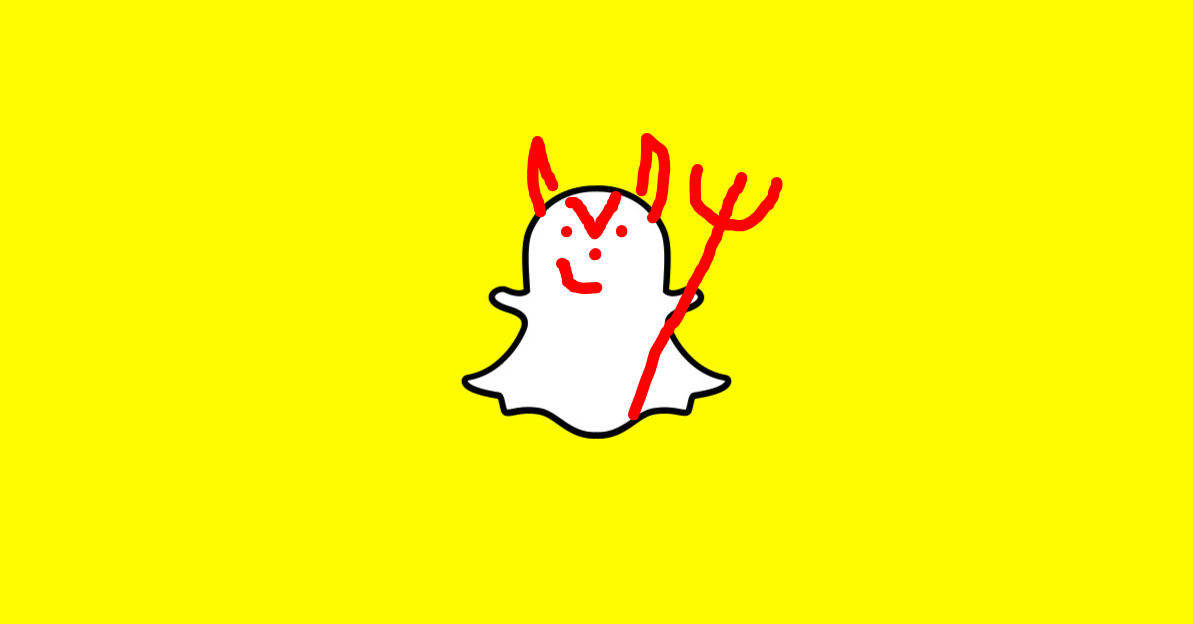Comment installer LeapFrog Connect sur un Mac
Pour pouvoir accéder aux fonctions parentales sur certains appareils LeapFrog, vous souhaiterez peut-être installer l'application LeapFrog Connect sur votre ordinateur. Cela vous permettra de gérer les fichiers sur votre appareil et de créer les profils d'utilisateurs de vos enfants, entre autres paramètres. LeapFrog Connect est disponible pour les systèmes d'exploitation Windows et Mac.

Dans certains cas, il peut y avoir des problèmes lors de l'installation de cette application sur un Mac, généralement en raison de la sécurité plus élevée du système. Selon le message d'erreur, il faudra quelques modifications aux paramètres du système avant de pouvoir utiliser LeapFrog Connect sur votre Mac.
Extension système bloquée
Si vous utilisez High Sierra (Mac OS 10.13), après avoir installé l'application LeapFrog Connect, vous pouvez vous retrouver avec une notification « Extension système bloquée ».

Pour régler ce problème, vous devrez modifier certains paramètres dans le menu Sécurité et confidentialité dès que possible. Assurez-vous de le faire dans les 30 minutes suivant l'installation.
- Ouvrez « Préférences Système » dans le menu Pomme.
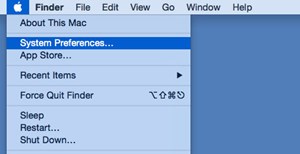
- Allez dans "Sécurité et confidentialité".
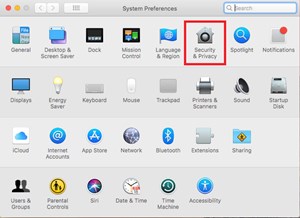
- Cliquez sur l'onglet "Général".
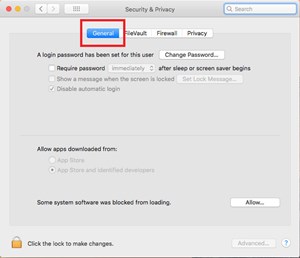
- Dans le coin inférieur gauche du menu, vous trouverez une icône de cadenas. Clique dessus.
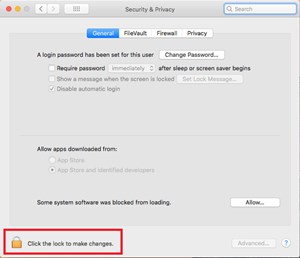
- Saisissez votre nom d'utilisateur et votre mot de passe pour Mac OS X.
- Cliquez sur le bouton « Autoriser » à côté de la notification « Certains logiciels système ont été bloqués lors du chargement. »
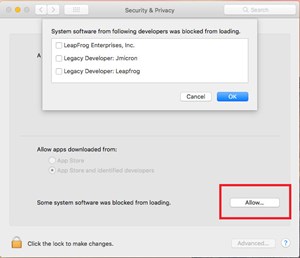
- Vous verrez une liste des logiciels bloqués, y compris deux entrées LeapFrog.
- Vérifiez-les tous les deux et cliquez sur « OK ».
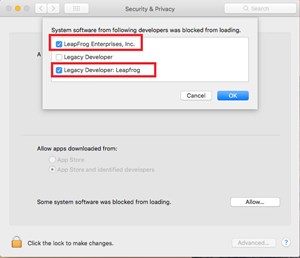
- Quittez le menu « Sécurité et confidentialité ».
Avec les fichiers LeapFrog autorisés à s'exécuter sur votre Mac, vous pouvez terminer l'installation de l'application Connect.
Si vous ne pouvez toujours pas utiliser l'application, déconnectez la tablette , désinstallez l'application Connect et réinstallez-la.
Erreur d'installation sur Mac : la configuration de Leapfrog Connect est endommagée
Vous pouvez recevoir ce message sur les anciennes versions de Mac OS.
- Suivez les étapes 1 à 3 de la section précédente.
- Dans l'onglet Général, recherchez l'option « Autoriser les applications téléchargées depuis : »
- Réglez-le sur « N'importe où » et quittez le menu.
Vous pourrez maintenant installer LeapFrog Connect. Une fois l'installation terminée, assurez-vous de remettre le paramètre de sécurité à sa valeur précédente.
Installation corrompue de la base de données (erreur 4)
Si vous recevez ce message en essayant d'installer l'application LeapFrog Connect, cela peut signifier que votre Mac a été configuré pour utiliser le paramètre « journalisé sensible à la casse » pour votre système de fichiers. Cette option est couramment utilisée par les développeurs et n'est généralement pas le meilleur moyen de configurer un disque de démarrage standard.
Pour utiliser l'application Connect sur votre Mac, vous devrez rétablir les paramètres par défaut, mais assurez-vous d'abord que c'est le cas.
- Ouvrez le Finder et allez dans le dossier "Applications".
- Allez dans « Utilitaires ».
- Ouvrez « Utilitaire de disque ».
- Dans la liste de gauche, cliquez sur le lecteur de démarrage principal.
- Cliquez sur le bouton « Infos ».
- Dans la section "Format", vérifiez et voyez si votre lecteur est formaté en "sensible à la casse, journalisé".
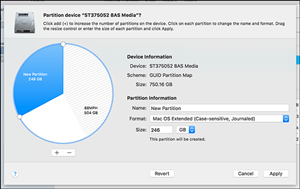
Si c'est le cas, le seul moyen de revenir à un système de fichiers compatible est de reformater votre disque. Cela signifie que vous perdrez toutes les données sur ce lecteur. Si vous souhaitez le faire, sauvegardez toutes vos données sur un autre lecteur ou créez un clone et restaurez-le plus tard.
Si votre lecteur n'utilise pas le format problématique, vous pourrez faire fonctionner l'application Connect en suivant les étapes ci-dessous.
- Téléchargez l'utilitaire LeapFrog Connect à partir de ce lien.
- Installez et exécutez ce programme.
- Sélectionnez "Désinstaller LeapFrog Connect".
- Sélectionnez « Terminé..Comme s'il n'avait jamais existé ».
- Attendez la fin de la désinstallation et redémarrez votre Mac.
- Au redémarrage, ouvrez l'utilitaire de disque (Finder > Applications > Utilitaires)
- Cliquez sur le disque de démarrage dans la liste à gauche.
- Allez dans l'onglet "Premiers secours".
- Cliquez sur "Réparer les autorisations du disque" pour réparer tous les fichiers et dossiers dont les paramètres sont incorrects.
- Installez LeapFrog Connect.
Si vous n'êtes toujours pas autorisé à l'installer, assurez-vous que vous êtes connecté avec des droits d'administrateur sur votre Mac, ce qui vous permet d'ajouter des applications au système. Sinon, connectez-vous en tant qu'administrateur et procédez à l'installation.
Erreur d'installation - Échec de l'installation de UPC Shell
Vous pouvez résoudre cette erreur tout comme l'erreur 4 de la section précédente. Utilisez l'application LeapFrog Connect Utility pour désinstaller l'application, puis réparez les fichiers système à l'aide de l'option « Réparer les autorisations du disque » dans le dossier « Utilitaires » de votre Mac.
Message d'erreur 23
Celui-ci apparaît généralement lorsque vous essayez de lancer LeapFrog Connect juste après l'avoir installé. La solution est assez simple, car vous n'avez besoin de supprimer qu'un seul fichier de votre ordinateur.
- Ouvrez le Finder et accédez au dossier "Bibliothèque" de votre lecteur.
- Accédez à Support d'application > LeapFrog > LeapFrog Connect.
- Vous trouverez ici un fichier nommé LeapFrogConnect.pid. Supprime-le.
Cela vous permettra de démarrer l'application LeapFrog Connect sans aucun problème.

La sécurité est la clé, toujours
Se heurter à de telles erreurs peut être assez frustrant, sans parler du temps passé à les trier. Mais sachez que ces obstacles sont là pour protéger votre ordinateur contre l'installation et l'exécution de logiciels non autorisés et potentiellement suspects. Au moins, vous avez maintenant une expérience directe de leur efficacité.
Avez-vous rencontré des problèmes lors de l'installation de LeapFrog Connect ? Avons-nous couvert toutes les erreurs? S'il vous plaît partager dans les commentaires ci-dessous.